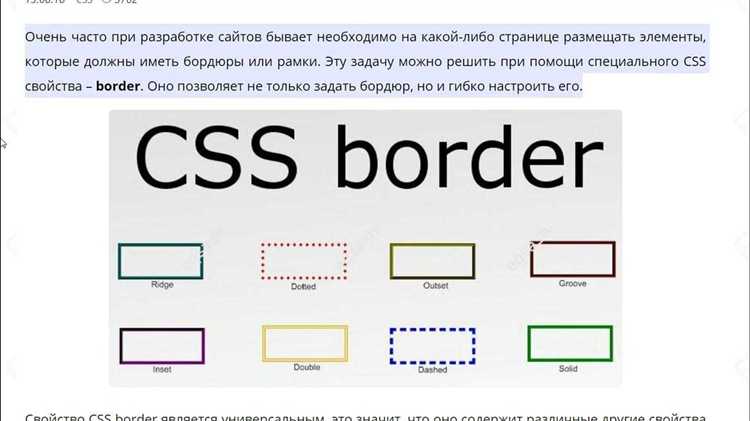
Создание рамки вокруг HTML-блока – одна из самых распространённых задач при стилизации веб-страниц. В CSS для этого используются несколько свойств, которые позволяют не только задать простую границу, но и настроить её стиль, цвет, толщину и форму. Важно понимать, что не существует единого универсального способа, и подход может изменяться в зависимости от целей дизайна.
Основное свойство, которое используется для создания рамки, – border. Оно позволяет установить параметры границы, комбинируя толщину, стиль и цвет в одном значении. Например, border: 2px solid #000; создаст чёрную сплошную рамку толщиной 2 пикселя. Однако, CSS предоставляет и другие опции для более детальной настройки.
Чтобы добиться более сложных эффектов, таких как скруглённые углы или использование нескольких рамок, можно дополнительно задействовать свойства border-radius и box-shadow. Эти инструменты позволяют создавать эстетичные визуальные элементы, добавляя мягкость углам или создавая эффект тени для рамки.
Кроме того, использование псевдоэлементов ::before и ::after открывает дополнительные возможности для добавления декоративных элементов вокруг блока без изменения структуры HTML. Это особенно полезно для создания сложных и динамичных интерфейсов без ущерба для производительности.
Как применить свойство border для добавления рамки
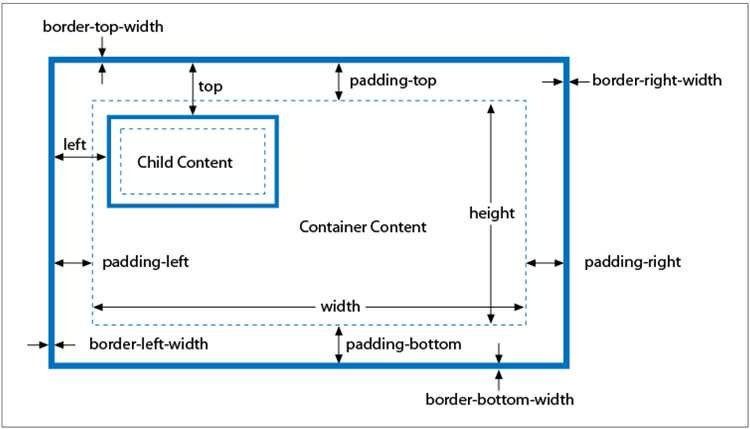
Для добавления рамки вокруг блока в CSS используется свойство border. Это свойство позволяет указать цвет, стиль и ширину рамки. Стандартный синтаксис: border: ширина стиль цвет;.
Ширина рамки может быть задана в различных единицах измерения, таких как пиксели (px), эм (em), рем (rem) и проценты. Наиболее часто используемое значение – пиксели. Например, border: 2px solid #000; добавит рамку толщиной 2 пикселя, сплошную, черного цвета.
Стиль рамки определяет ее внешний вид. Наиболее распространенные значения стиля:
solid– сплошная линия;dashed– пунктирная линия;dotted– точечная линия;double– двойная линия;groove– стиль, похожий на выемку;ridge– стиль, похожий на выпуклость.
Цвет рамки можно задать как в стандартных цветовых значениях (например, red или #ff0000), так и с использованием RGBA или HSL. Для полупрозрачных рамок полезно использовать формат RGBA: border: 3px solid rgba(255, 0, 0, 0.5); (красная полупрозрачная рамка).
Если необходимо задать разные рамки для каждой стороны блока, можно использовать отдельные свойства для верхней, правой, нижней и левой сторон: border-top, border-right, border-bottom и border-left. Например, border-top: 5px solid blue; добавит рамку только сверху.
Свойство border является коротким для сочетания нескольких свойств: border-width, border-style и border-color. Однако для более точной настройки каждого из этих аспектов лучше использовать их по отдельности, особенно если нужно задать разные значения для сторон блока.
Настройка толщины и стиля линии рамки
Для задания толщины рамки используется свойство border-width. Оно принимает значения в пикселях, em, rem и других единицах. Например, border-width: 2px; создаёт тонкую линию, а border-width: 5px; – более заметную.
Стили линий определяются через border-style. Доступны значения: solid (сплошная), dashed (пунктирная), dotted (точечная), double (двойная), groove, ridge, inset и outset. Наиболее часто применяются solid, dashed и dotted для создания чётких, читаемых рамок.
Для одновременного указания толщины, стиля и цвета используется сокращённое свойство border, например: border: 3px dashed #444;.
Для создания разной толщины или стиля сторон применяются индивидуальные свойства: border-top-style, border-right-width и т.д. Это позволяет, например, задать верхнюю границу как border-top: 4px solid #000;, а остальные – отличными по толщине и стилю.
Важно учитывать визуальный баланс: чрезмерно толстые или вычурные стили могут перегружать интерфейс. Оптимально использовать значения от 1px до 4px и не более двух разных стилей на одном блоке.
Выбор цвета рамки с помощью CSS
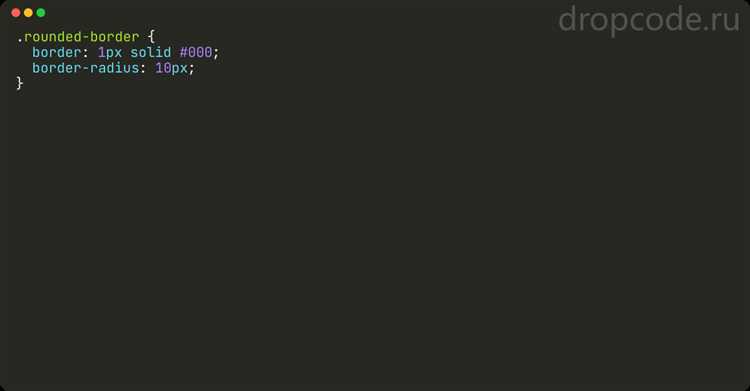
Цвет рамки задаётся свойством border-color, которое поддерживает различные форматы записи:
названия цветов–red,blue,greenHEX-код–#ff5733,#007bffRGB–rgb(255, 87, 51)RGBA–rgba(255, 87, 51, 0.5)(с поддержкой прозрачности)HSL–hsl(9, 100%, 60%)HSLA–hsla(9, 100%, 60%, 0.5)
Для одновременного задания цвета всех сторон используется:
border-color: #3498db;Чтобы задать разные цвета для каждой стороны:
border-color: red green blue yellow; /* top right bottom left */Полезные рекомендации:
- Используйте
rgbaилиhslaпри необходимости задать прозрачность рамки. - Для соответствия фирменному стилю используйте заранее определённую палитру или CSS-переменные:
- Цвет рамки должен обеспечивать достаточный контраст с фоном и содержимым блока для лучшей читаемости.
:root {
--accent-border: #4caf50;
}
.block {
border: 2px solid var(--accent-border);
}Цвета можно анимировать с помощью переходов:
transition: border-color 0.3s ease;Изменение цвета рамки при наведении:
.block:hover {
border-color: #e91e63;
}Использование border-radius для скругления углов
Свойство border-radius позволяет задать радиус скругления углов блока. При этом можно управлять как всеми углами одновременно, так и каждым углом отдельно.
Пример: border-radius: 10px; – скруглит все четыре угла на 10 пикселей. Если требуется скруглить только определённые углы, используйте расширенные свойства:
border-top-left-radius: 12px;
border-top-right-radius: 0;
border-bottom-right-radius: 12px;
border-bottom-left-radius: 0;
Можно задавать значения через пробел: border-radius: 10px 0 10px 0; – по часовой стрелке от верхнего левого угла. Допускается использование процентов: border-radius: 50%; создаёт круг при равных ширине и высоте элемента.
Для адаптивного дизайна рекомендуется использовать относительные единицы: em, rem, %. Это обеспечивает предсказуемое поведение при масштабировании интерфейса.
Если элемент с рамкой содержит фон или изображение, border-radius также влияет на их визуальное отображение. Чтобы избежать обрезки содержимого за пределами скруглений, используйте overflow: hidden;.
Совмещение border-radius с box-shadow требует учёта радиуса, иначе тень может не совпадать с формой углов.
Как задать отступы и промежутки вокруг рамки
Чтобы контролировать пространство вокруг рамки элемента, используются свойства padding и margin. Оба эти свойства позволяют изменять расстояние между содержимым блока и его рамкой, а также между рамкой и другими элементами.
Padding управляет отступами внутри рамки, то есть расстоянием между содержимым блока и его внешней границей. Например, если вы хотите, чтобы текст в блоке не прилипал к рамке, можно задать отступы с помощью padding:
div {
padding: 20px;
}Этот код создаст отступ в 20 пикселей со всех сторон. Можно задавать различные отступы для каждой стороны:
div {
padding-top: 10px;
padding-right: 15px;
padding-bottom: 20px;
padding-left: 25px;
}Важное отличие между padding и margin заключается в том, что margin определяет расстояние между блоком и его соседними элементами, а не внутри него. Это особенно полезно для размещения элементов друг относительно друга, например, для создания промежутков между двумя блоками:
div {
margin: 30px;
}Таким образом, задав margin в 30px, вы обеспечите равный промежуток между данным блоком и соседними элементами. Чтобы установить разные промежутки для разных сторон, можно использовать аналогичные свойства для каждой стороны:
div {
margin-top: 10px;
margin-right: 15px;
margin-bottom: 20px;
margin-left: 25px;
}Для более точного контроля, можно использовать комбинацию отступов и промежутков, чтобы гибко регулировать расположение блока относительно других элементов и визуально улучшать восприятие контента.
Управление рамками для разных экранов с помощью медиа-запросов

Медиа-запросы позволяют адаптировать внешний вид элементов в зависимости от характеристик устройства. Используя их, можно изменять стили рамок в зависимости от ширины экрана, разрешения и других факторов.
Для разных типов экранов часто требуется менять толщину рамки, её стиль или цвет, чтобы улучшить визуальное восприятие на мобильных устройствах, планшетах и десктопах. Вот как это можно сделать:
Пример медиа-запросов для адаптации рамок:
@media (max-width: 600px) {
.block {
border: 2px solid #ccc; /* Тонкая рамка для мобильных устройств */
}
}
@media (min-width: 601px) and (max-width: 1024px) {
.block {
border: 4px solid #999; /* Средняя рамка для планшетов */
}
}
@media (min-width: 1025px) {
.block {
border: 6px solid #444; /* Толстая рамка для десктопов */
}
}
Важно использовать правильные значения в медиа-запросах, чтобы обеспечить правильное отображение на различных устройствах. На маленьких экранах рамки не должны занимать слишком много места, чтобы не нарушать визуальную гармонию. Для более крупных экранов можно увеличивать толщину рамки, чтобы элемент был более заметным.
Также стоит учитывать, что рамки можно изменять не только по ширине, но и по стилю. Например, для мобильных устройств можно использовать пунктирные или тонкие рамки, а на больших экранах – сплошные и более массивные.
В примере выше медиа-запросы используют минимальные и максимальные значения ширины экрана, что позволяет точно настроить стили для каждой группы устройств. Эти запросы можно комбинировать, добавляя условия по разрешению экрана или ориентации устройства, чтобы контролировать внешний вид блоков ещё детальнее.






